Stellar Phoenix Photo Recovery! Es ist eine Foto-Wiederherstellungssoftware. Vielleicht haben Sie es einmal verwend.en, verlorene Fotos wiederherzustellen. Aber wenn Sie nicht nur Fotos wiederherstellen möchten, oder wenn Sie es nicht so gut wie gesagt finden, was können Sie noch verwenden, um verlorene Daten wiederherzustellen? Bitte lesen Sie weiter.
In der frühen und mittleren Phase des letzten Jahrhunderts waren Schwarz-Weiß-Fotos sehr beliebt, weil die Farbdrucktechnologie nicht so gut entwickelte. Zu jenem Zeitpunkt was es sogar sehr mühsam, ein Schwarz-Weiß-Foto zu machen. Nicht nur das, es dauerte auch lange, bis die Fotos ausgedruckt wurden. Nach allen solchen Arbeiten konnten die Leute endlich die Fotos sehen, die sie gemacht hatten.
Dann Jahre später erscheint das Farbfoto und ersetzt nach und nach das traditionelle Schwarz-Weiß-Foto. Und danach kommt die Digitalkamera vor und sie wird kleiner und kleiner, aber leistungsstärker. Jetzt können wir die Fotos sofort sehen, die wir mit der Digitalkamera aufgenommen haben, und wir können sie auch sofort ausdrucken.
Mit der zunehmenden Popularität der Digitalkamera haben viele Menschen die Gewohnheit, Fotos zu machen, unabhängig davon, wo und wann, solange sie wollen. Wenn sie besonderen Gelegenheiten begegnen, müssen sie sicher einige Fotos machen, um die wundervollen und unvergesslichen Momente festzuhalten, die blitzschnell verschwinden können.
Aber wenn Benutzer die Fotos schauen, löschen sie möglicherweise benötigte Fotos aus Versehen (indem sie die falsche Taste drücken oder die nützlichen Fotos als nutzlos sehen). Oder sie können Fotos von der Digitalkamera auf die interne Festplatte / mobile Festplatte des Computers übertragen, nachdem sie festgestellt haben, dass der Speicher (fast) voll ist. In diesem Fall können die Fotos aufgrund unerwarteter Probleme während der Übertragung verloren gehen. Diese zwei Gründe sind die Hauptursachen für den Verlust von Fotos.
Darüber hinaus gibt es noch andere mögliche Ursachen: versehentliches Formatieren der Digitalkamera, Virenangriff auf der Speicherkarte (beim Anschluss an einen Computer für Fotoaustausch), plötzlicher Stromausfall, unerwarteter Absturz des Betriebssystems usw.
Stellar Photo Recovery gegen MiniTool Power Data Recovery
Stellar Photo Recovery, sich grundsätzlich auf Stellar Phoenix Photo Recovery bezieht, kann nicht seltsam für Sie sein. Wenn Sie in Google den Begriff „Stellar photo recovery“ suchen, erhalten Sie innerhalb von weniger als einer Sekunde über 1 Million Ergebnisse.
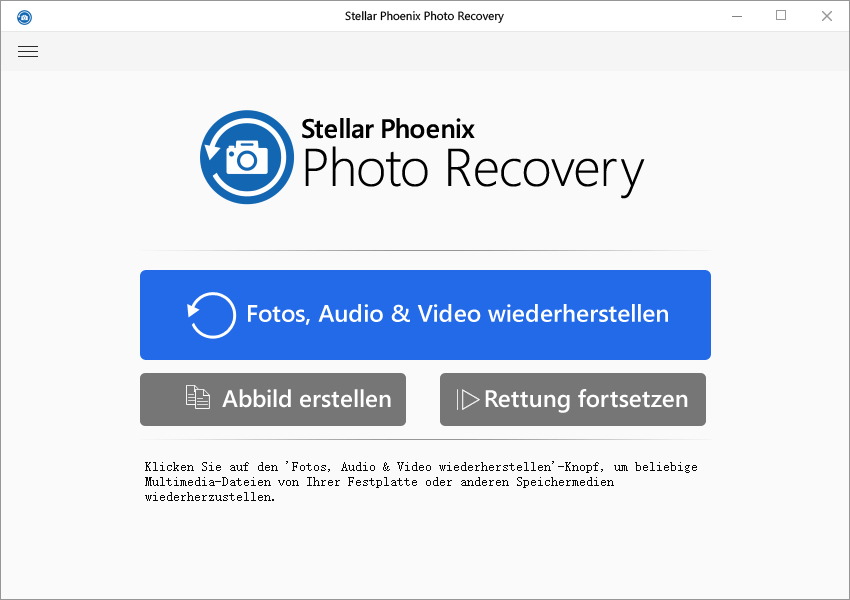
Laut seiner Einleitungen auf der offiziellen Website, wissen wir, Stellar Phoenix Photo Recovery ist eine digitale Foto-wiederherstellungssoftware, die Benutzern dabei hilft, Fotos, Musik und Video-Dateien wiederherzustellen. Es unterstützt die Foto-Wiederherstellung von verschiedenen Datenspeichergeräten wie Speicherkarten der Digitalkamera (wie SD-Karten), USB-Sticks und internen sowie externen Festplatten.
Nachdem wir uns Bewertungen über dieses Tool angeschaut haben, stellen wir fest, dass es hauptsächlich dafür entwickelt wurde, Benutzern dabei zu helfen, versehentlich gelöschte Fotos, Videos und Audios wiederherzustellen. Natürlich kann es auch verwendet werden, andere Arten von Multimedia-Dateien wiederherzustellen, die aufgrund der Formatierung verloren sind.
Die offensichtlichsten Vorteile dieser Software sind:
1. Sie kann die meisten Multimedia-Dateien von Speicherkarten und Festplatten wiederherstellen.
2. Einfach zu verwenden.
Aber ihr Schwerpunkt ist Foto, nämlich Multimedia-Datei. Wenn die Fotos in einer verlorenen Partition enthalten sind, können wir mit ihr nicht einmal Fotodateien von der Festplatte wiederherstellen. Angesichts dieser Situation möchten wir Ihnen eine bessere Wahl anbieten – ein umfassenderes und leistungsfähigeres Datenrettungstool namens MiniTool Power Data Recovery.
Es bietet sowohl eine kostenlose Edition als auch verschiedene bezahlte Editionen (Persönliche Lizenz, kommerzielle Lizenz, Lizenz für Unternehmen und Lizenz für Techniker), um die verschiedenen Bedürfnisse der Benutzer zu erfüllen.
Warum sollten Sie sich für MiniTool Power Data Recovery entscheiden?
Unabhängig davon, ob Sie ein erfahrener oder unerfahrener Benutzer sind, wird es dringend empfohlen, MiniTool Power Data Recovery als Stellar Photo Recovery zu wählen. Die folgenden Inhalte reichen dafür aus, dass Sie die Gründe verstehen, warum Sie am besten MiniTool Power Data Recovery auswählen.
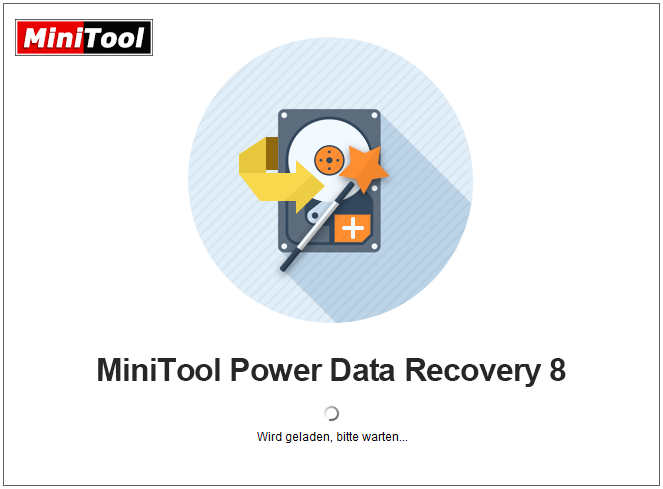
- Alle Funktionen von Stellar Phoenix Photo Recovery können auch mit MiniTool Power Data Recovery durchgeführt werden: Gelöschte Fotos, Audios oder Videos von SD-Karte, interner Festplatte und externer Festplatte wiederherzustellen.
- MiniTool Power Data Recovery ist in der Lage, das zu leisten, was Stellar nicht kann: Es kann sowohl Multimedia-Dateien als auch andere Arten von Daten von fast allen Speichergeräten wiederherstellen, die von Windows erkannt werden. Außerdem ist es in der Lage, gelöschte Dateien von fehlenden Laufwerken und CD / DVD wiederherzustellen.
- MiniTool Power Data Recovery Kostenlose Edition ist leistungsstark und völlig kostenlos: Benutzer sollten sich keine Sorgen machen, selbst wenn sie nicht erfahren, wie gelöschte Fotos wiederhergestellt werden können, weil sie benutzerfreundliche Oberflächen haben (mit Anleitungen für jedes Fenster).
- Power Data Recovery bietet vier Datenwiederherstellungsmodi, mit jedem von ihnen Benutzer versehentlich gelöschte Fotos, Musik- und Videodateien unter Anleitung schnell wiederherstellen können. Und der Datenwiederherstellungsmodus „CD/DVD-Laufwerk“ kann Ihnen dabei hilft, Datenverlustproblemen bei CDs umzugehen.
Alles in allem, wie Jon L. Jacobi – ein freier Schriftsteller bei PCWorld sagte, „Kostenlose und effektive Datenwiederherstellung ist nichts zu verachten“, ist MiniTool Power Data Recovery Kostenlose Edition V8.1 eine kostenlose Foto-Wiederherstellungssoftware, die Sie nicht verpassen können seit 2015.
Wie Sie Fotos von einer SD-Karte wiederherstellen
Bevor Sie beginnen, Fotos von Ihrer SD-Karte mit unserer empfohlenen kostenlosen Foto-Wiederherstellungssoftware wiederherzustellen, sollten Sie die folgenden Dinge beachten.
- Fehlende Kartenleser und unsachgemäße Bedienung können Ihre SD-Karte beschädigen, die wiederherzustellen ist. Wählen Sie daher einen hochwertigen Kartenleser und seien Sie vorsichtig genug, wenn Sie die SD-Karte von der Digitalkamera bewegen und mit dem Computer verbinden.
- Bitte überprüfen Sie die Stromversorgung und Kabelverbindung zwischen Ihrer SD-Karte und dem Computer, um sicherzustellen, dass Ihre Karte sicher erkannt wird.
- Bitte beeilen Sie sich nicht, Ihre wiederhergestellten Fotos auf die SD-Karte zu speichern, weil Sie nur die Verzeichnisstruktur wiederherstellen können und es unzuverlässig ist, wenn Sie nur die Miniaturansicht überprüfen.
- Versuchen Sie niemals, die SD-Karte wie vorgeschlagen zu formatieren, wenn Sie eine Meldung wie diese sehen – „Sie müssen den Datenträger in Laufwerk * formatieren, bevor Sie ihn verwenden können. Möchten Sie ihn formatieren?“.
Bitte nehmen Sie Ihre SD-Karte aus der Digitalkamera und legen Sie sie vorsichtig in den Kartenleser. Stellen Sie sicher, dass der Schreibschutz deaktiviert ist, wenn Ihre SD-Karte über eine solche Funktion verfügt. Verbinden Sie dann die SD-Karte mit der USB-Schnittstelle des Computers und installieren Sie MiniTool Power Data Recovery, um gut auf die Foto-Wiederherstellung von SD-Karten vorbereitet zu sein.
Gelöschte Fotos auf SD-Karte wiederherstellen
Sobald die Benutzer feststellt, dass ihre SD-Karte nach der Verbindung vom Computer erkannt werden kann, können sie MiniTool Power Data Recovery installieren, starten und dann mit der Wiederherstellung von Fotos, Musik- oder Videodateien zu beginnen.
{loadmodule mod_custom,Article Down Button – PDR Trial}
Sehen Sie sich nun die folgenden Schritte an, um es in Details zu erfahren, wie gelöschte Bilder von der SD-Karte wiederhergestellt werden können.
Schritt 1: Da ist es Wiederherstellung für SD-Karte, wählen Sie hier den Datenwiederherstellungsmodus „Wechselmedien“ in der Software-Hauptschnittstelle aus.
Schritt 2: Wählen Sie die SD-Karte aus und drücken Sie Scannen, um nach fehlenden Fotos, Audios, Videos oder anderen Typen von Dateien zu suchen.
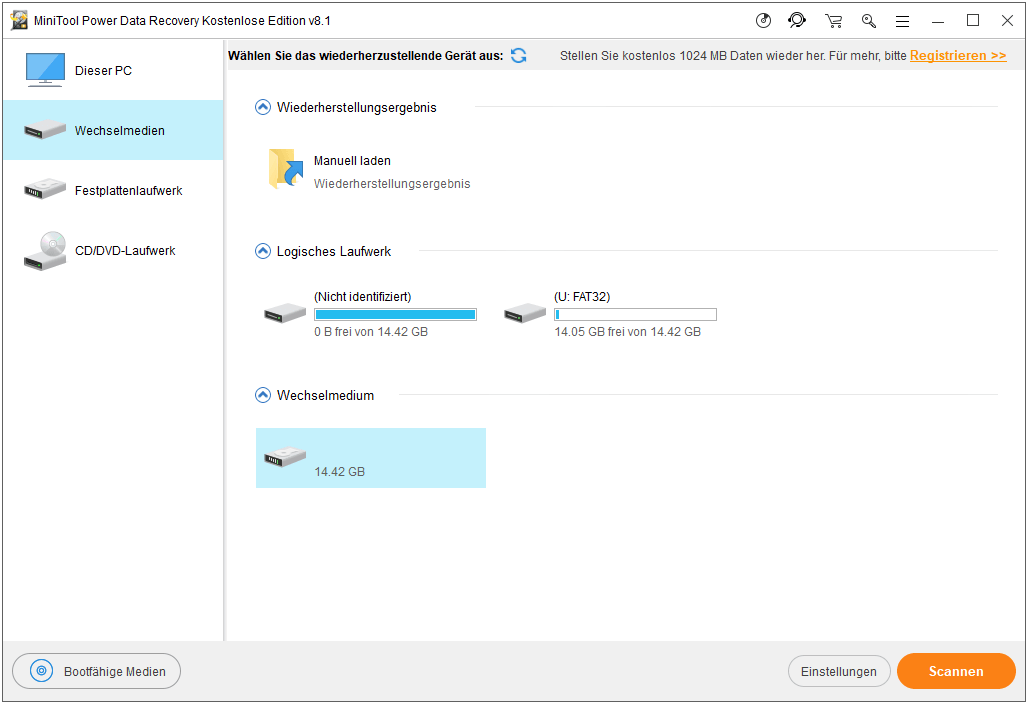
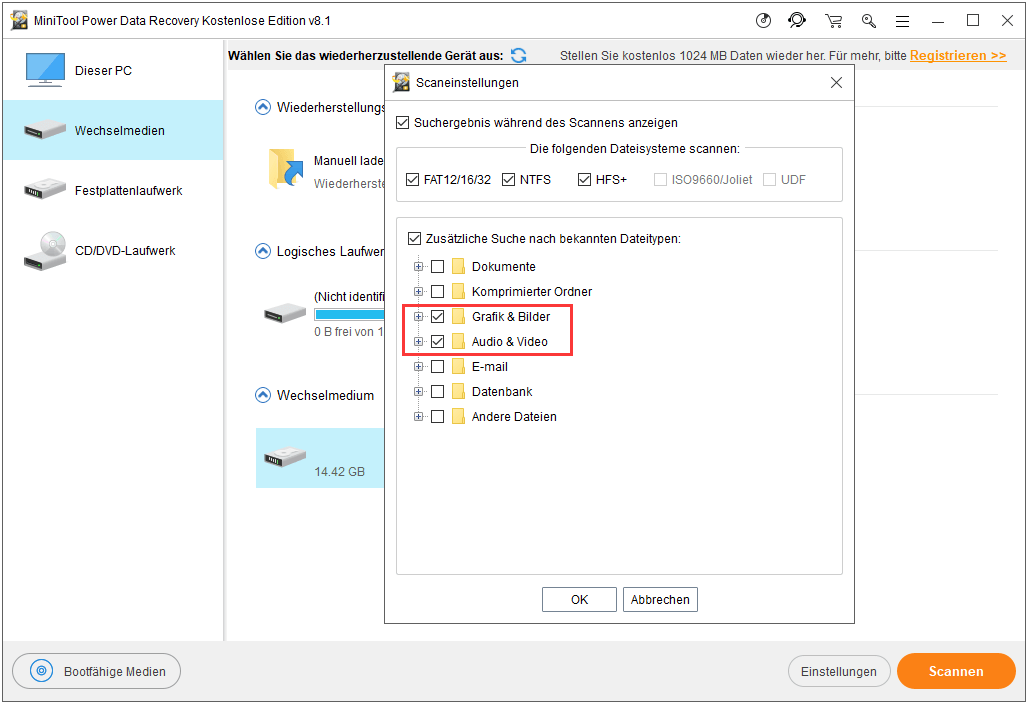
Schritt 3: Überprüfen Sie die in der Scanergebnis-Oberfläche aufgelisteten Dateien, wählen Sie die benötigten Dateien aus und klicken Sie dann auf Speichern, um einen Speicherpfad für die wiederherzustellenden Dateien festzulegen.
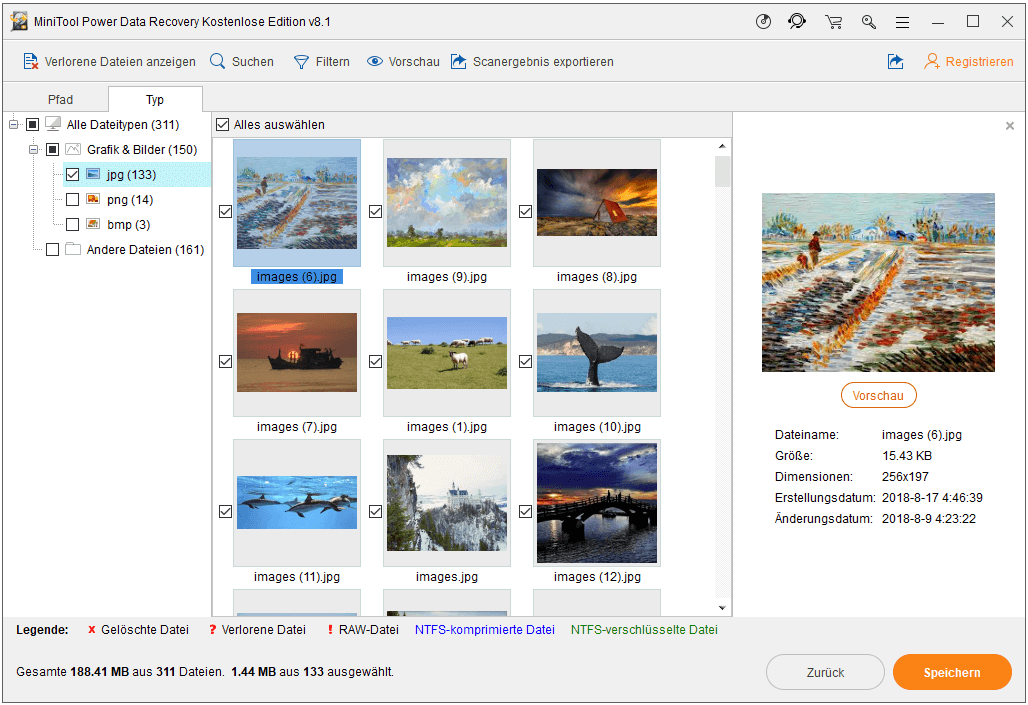
Wiederherstellen von formatierter SD-Karte
Wenn Benutzer Fotos verlieren, weil sie ihre SD-Karte versehentlich formatiert haben, erhalten Benutzer eine Systemaufforderung, auf der zeigt, dass ihre SD-Karte für die weitere Verwendung formatiert werden muss, nachdem sie die SD-Karte richtig an den Computer angeschlossen haben.
Oder wenn die SD-Karte irgendwie mit einem Virus infiziert wurde, könnte die gleiche Situation eintreten. Und sie sollten sich nicht beeilen, den Virus zuerst zu töten, bevor sie die Wiederherstellung gelöschter Dateien abschließen, weil das alle benötigten Dateien von der aufgrund der Viren verursachten Löschung zurückfinden kann.
In beiden Fällen sollten Benutzer den Datenwiederherstellungsmodus Wechselmedien oder auch Dieser PC verwenden. Hier nehmen wir Dieser PC als Beispiel. (weil dieser Modus als Standard ausgewählt und alle Datenträger hier angezeigt werden.) Und dann müssen sie auch die folgenden Operationen durchführen: Wählen Sie das Zieldatenträger aus allen aufgelisteten Datenträger aus-> Kreuzen Sie in Einstellungen Graphik&Bilder an ->Drücken Sie dann Scannen, um Fotos zu finden -> Kreuzen Sie benötigte Fotos an und klicken Sie auf Speichern und dann einen Ort zur Speicherung der Dateien festzulegen.
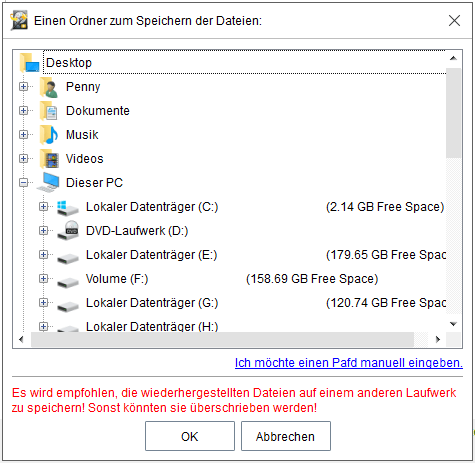
Wie Sie Fotos von der Computerfestplatte wiederherstellen
Stellen Sie sich Folgendes vor: Die Fotos wurden bereits auf die interne Festplatte des Computers übertragen, weil die Speicherkapazität der Digitalkamera-Speicherkarte begrenzt ist, aber einige von ihnen oder alle von ihnen gehen aus bestimmten Gründen verloren, was sollten Sie tun?
Die Antwort ist natürlich auch die Verwendung von MiniTool Power Data Recovery (wählen Sie die freie Edition oder eine bezahlte Edition entsprechend Ihren tatsächlichen Bedürfnissen). Und der Prozess zur Datenwiederherstellung von der Festplatte ist ähnlich wie bei der Foto-Wiederherstellung von SD-Karte.
Der einzige Unterschied besteht darin, dass Benutzer anstelle einer SD-Karte eine bestimmte interne Partition von Festplatte (die zum Speichern von übertragenen Fotos verwendet wurde) auswählen müssen. Daher können Sie den Datenwiederherstellungsmodus „Dieser PC“ oder „Festplattenlaufwerk“ von der Hauptschnittstelle auswählen. Hier empfehlen wir Dieser PC. (Wenn Sie hier nicht nur Fotos wiederherstellen, sondern auch alle Dateien auf der Festplatte wiederherstellen möchten, wählen Sie am besten „Festplattenlaufwerk“.) Dann folgen Sie der Anleitung ähnlich wie oben genannt, Fotos von der Computerfestplatte wiederherzustellen.
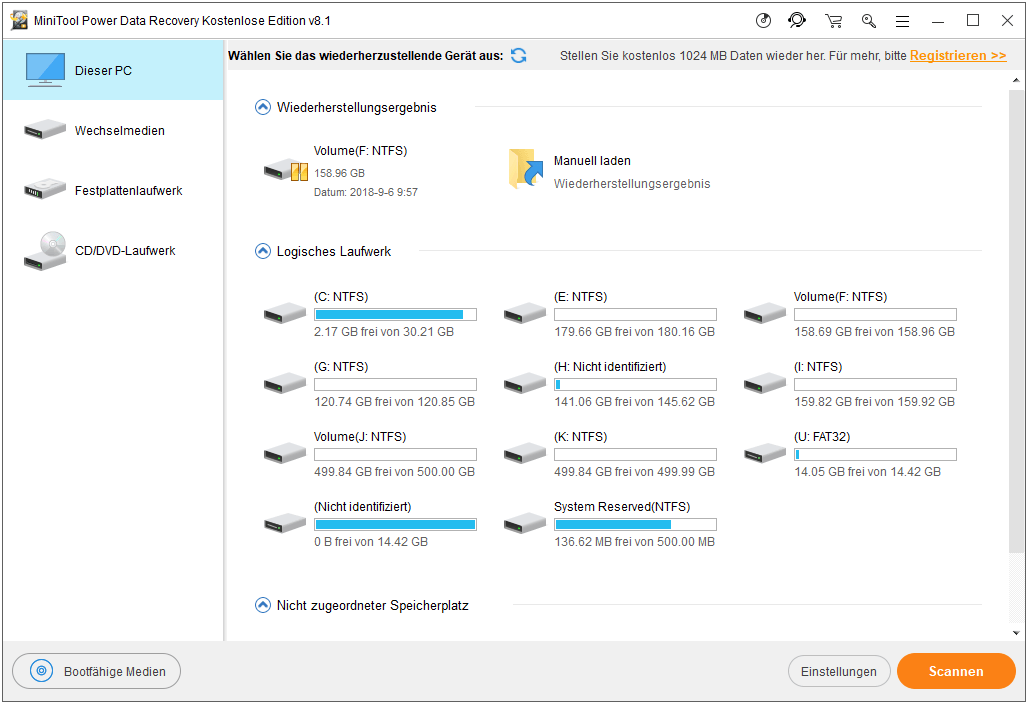
Bitte beachten Sie, wenn Ihre verlorenen Fotos in der Systempartition gespeichert werden, können Sie die Wiederherstellungssoftware nicht dort installieren oder andere unnötige Operationen ausführen. Andernfalls können Folgeschäden auftreten, die Ihre Fotos unwiederbringlich machen.
Funktionen zur Beschleunigung der Foto-Wiederherstellung
Suchen: Wenn die Software das ausgewählte Laufwerk gescannt hat, werden alle gefundenen Dateien nach der Reihe aufgelistet. Wenn Sie zu diesem Zeitpunkt finden, dass es zu schwierig ist, so viele Dateien zu durchsuchen und auszuwählen, was Sie brauchen, können sie einfach auf Suchen in der Menüleiste klicken und den Dateinamen des Fotos eingeben, um das bestimmte Foto zu finden.( Klicken Sie auf Nächstes finden, um weitere Dateien mit demselben Namen zu suchen.)
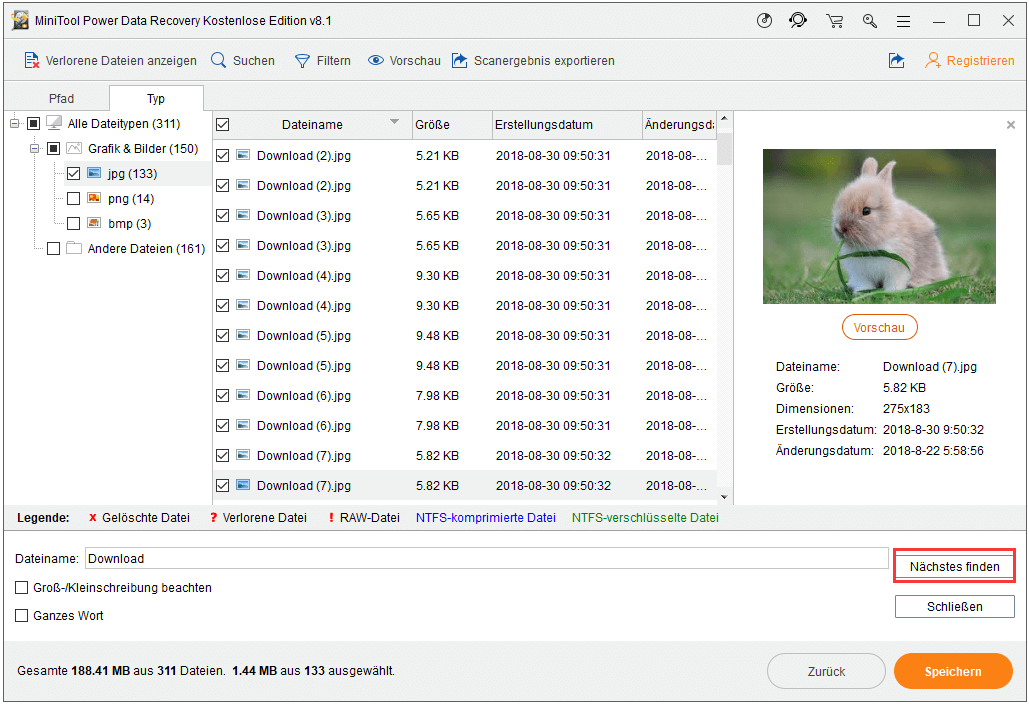
Filtern: Dies könnte Sie auch helfen, benötigte Dateien schnell zu finden, indem sie „Nach Dateiname/-erweiterung“, „ Nach Größe“ und „Nach Datum“ (Erstellungsdatum oder Änderungsdatum) getrennt oder zusammen einstellen.
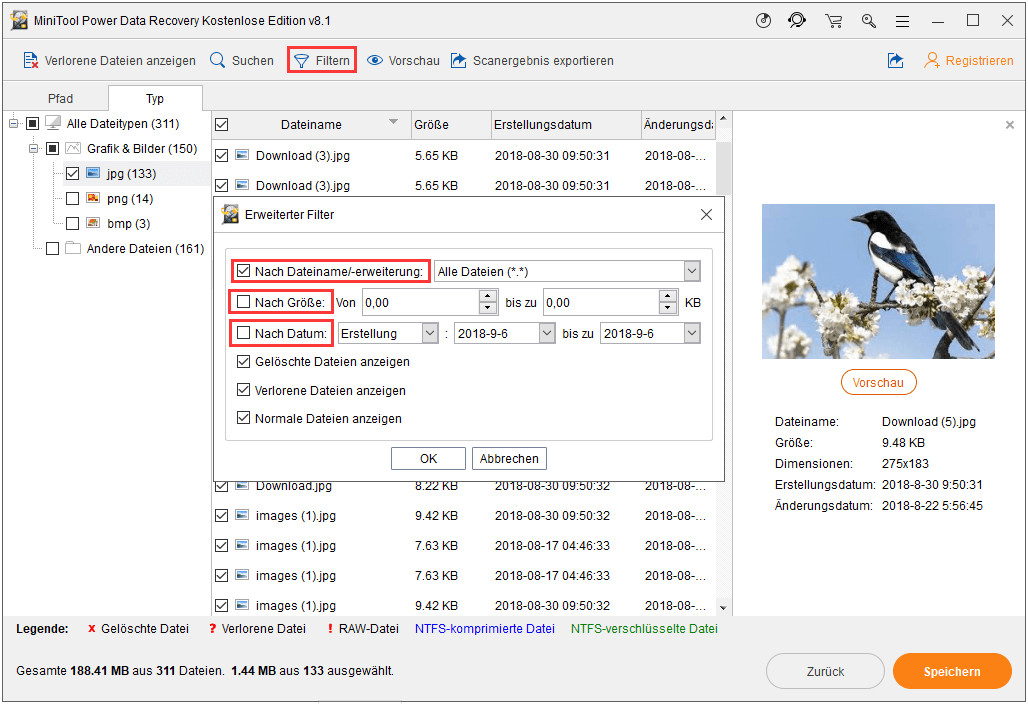
Zusätzliche Suche nach bekannten Dateitypen: In obigem Teil haben Sie die Funktion schon gesehen. Ja, es ist die Einstellungen. Mit dieser Funktion können Sie nicht die Fotos oder Video bestimmen, sondern auch andere bestimmte Dateitypen festlegen. Klicken Sie einfach auf Einstellungen in der unteren linken Ecke und kreuzen Sie dann ein paar Dateitypen an und drücken Sie OK, um fortzufahren.
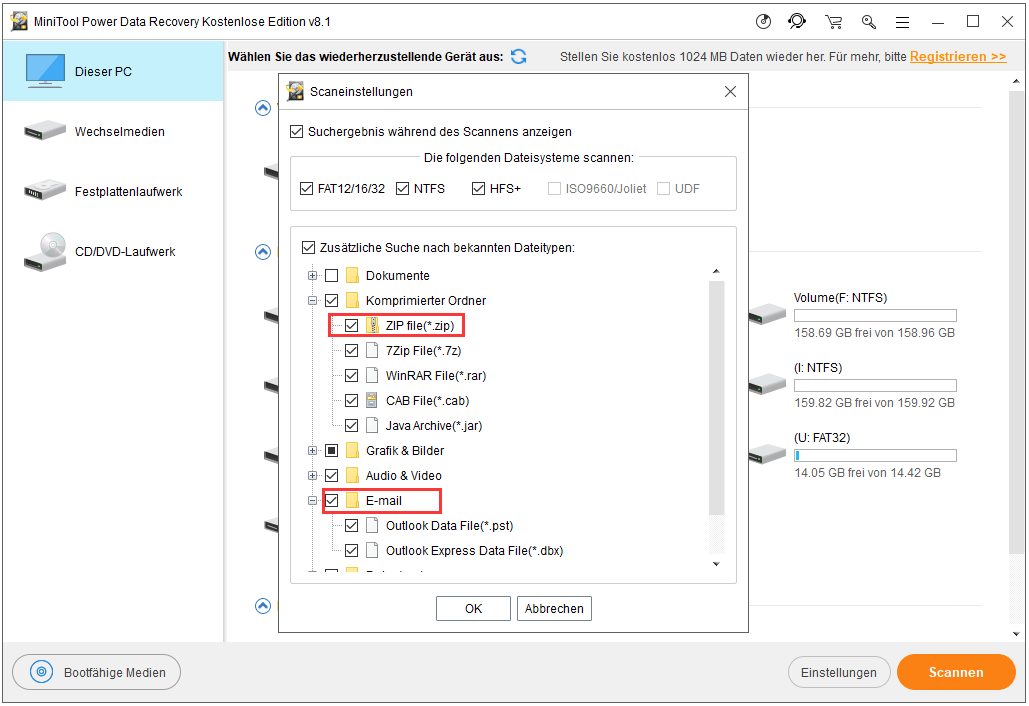
Daher können wir leicht feststellen, dass MiniTool Power Data Recovery Stellar Photo Recovery ersetzen kann. Darüber hinaus ist das Erste leistungsfähiger und professioneller bei den Funktionen. Sie können es wählen und mal versuchen.
3 Methoden, um Fotoverlust effektiv zu vermeiden
Sie sollten die folgenden Methoden annehmen, um den Fotoverlust so weit wie möglich zu vermeiden.
- Sichern Sie wertvolle Fotos zu lokalen Laufwerken und halten Sie das Upgrade der Sicherung auch jedes Mal, wenn Sie Änderungen an Ihren Fotos vornehmen.
- Nutzen Sie in der Zwischenzeit den Internet- und Online-Fotoalbum-Service, digitale Fotos zu sichern.
- Bereiten Sie sich jetzt mit einer leistungsstarken Foto-Wiederherstellungssoftware vor, damit Sie sofort mit der Foto-Wiederherstellung beginnen können, wenn ein Fotoverlust wirklich auftritt.